- 软件大小:1000.00M
- 软件语言:中文
- 软件类型:国产软件
- 软件类别:修改软件 / 其他行业
- 更新时间:2023-03-26 12:23
- 运行环境:WinAll, WinXP
- 软件等级:

- 软件厂商:
- 官方网站:http://www.downcc.com/

932.00M/中文/3.3
2KB/中文/0.5
436KB/中文/5.4
4KB/中文/6.6
46KB/中文/7.5
arcgis是由Esri推出的最新版本的专业产品,arcgis 10.2自发布以来就深得专业用户的喜爱,小编为大家提供的为arcgis 10.2中文版本。
1、解压软件安装包,打开license manager文件夹,再打开里面的windows文件夹,找到setup.exe小地球,双击安装,安装完了弹出的窗口给关闭;
2、打开文件夹,打开注册机,将feature选择arcinfo ,version直接输入10.2,点右下角的ALL,复制上下虚线之间显示出来的一堆英文,再打开刚才license manager下的setup.exe的安装目录,找到service.txt文本文件,打开,删除里面的内容,再右击点粘贴,接着保存文本文档,关闭;(提示:若保存出现另存为,请另存到桌面,再从桌面把文件复制到安装目录下面替换service.txt文件)
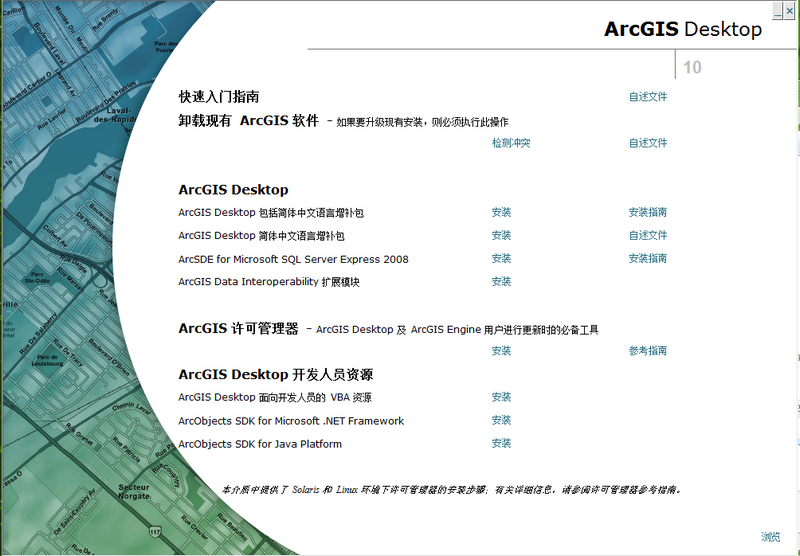
3、完成上面一步之后,找到软件安装包里的desktop文件夹,双击里面的setup.exe小地球安装,一步步往下点,这里有一个要点就是记住点完全安装,安装完成弹出一个窗口,关闭它;
4、安装完上面一步的软件,点开始,程序,arcgis,license manager,license serveRadministrator,点开它,弹出的窗口点start/stop license manager,点停止,再点启动,再点重新启动许可;
5、完成后,点击开始程序,arcgis,找到arcgis administrator,将里面的arcgis administrator设为arcinfo(float),许可管理器那里的Not-Set修改为localhost即可;
6、ok,好了,点击开始程序,arcgis,打开arcmap 10.2试试吧。
ArcGIS Online诸多功能新突破,迈进真正云PaaS平台
新增在线分析工具,提供六大类空间分析功能
支持第三方切片地图服务等更多服务类型
推出全新的ArcGIS for Developers站点
支持多个shapefile文件发布托管的要素服务
支持Oauth2.0协议
Portal for ArcGIS正式纳入ArcGIS产品体系,开启企业级GIS应用新模式
集中内网资源,组织内快速分享
多种业务数据结合免费底图,简单快速制图
为组织用户托管GIS服务
与Esri Map for office集成,实现业务数据快速上图与分享
可结合私有云GIS环境,成为私有云门户
ArcGIS for Server具备大数据实时分析和处理能力
全新的GeoEvent Processor实时数据处理分析扩展
通过集成使Portal for ArcGIS具备服务托管能力
采用全新站点模型,智能支持云架构
提供即拿即用的备份/恢复站点信息功能
直接编辑关系型数据库中原生的空间数据
开发工具,让GIS应用遍地开花
灵活多样的扩展能力,提供覆盖主流桌面、Web和移动终端的全方位扩展功能
新增ArcGIS Runtime for OS X/Windows Store/Qt三大产品
ArcGIS移动产品重磅出击,大力支持离线编辑和分析
三大Web APIs(javascript/Silverlight/Flex API)各显其能,共同推进敏捷的Web开发
云中开发者站点提供一体化的资源入口,开源社区github上共享大量丰富的应用示例
桌面应用,从未停止过的增强
ArcGIS for Desktop质量和性能全面提升,大数据支持能力彰显
ArcGIS三维可以共享3D web场景,并与CityEngine深度集成
ArcGIS影像扩展栅格类型,实现国产卫星影像的支持
请描述您所遇到的错误,我们将尽快予以修正,谢谢!
*必填项,请输入内容